Kaito KID
VIP Members
-
02/07/2013
-
23
-
41 bài viết
Làm gì khi website của bạn bị đưa vào Google blacklist?
Tóm tắt
Mỗi ngày có khoảng 9500 đến 10000 website bị liệt vào danh sách blacklist của Google. Bạn có nằm trong số đó không? Nếu có, liệu bạn có biết tại sao lại xảy ra việc này? Và phải làm thế nào để giải quyết rắc rối không? Bài viết này mình tham khảo từ sucuri.net và tài liệu public của Google, sẽ giúp các bạn trả lời các câu hỏi đó, và hi vọng các bạn có thể áp dụng để làm cho website của mình trở nên an toàn hơn.
1. Google đưa một website vào blacklist như thế nào?
Khi một website bị liệt vào blacklist, nó sẽ bị xóa khỏi chỉ mục của search engine. Điều này có thể dẫn đến việc website bị mất đến 95% traffic, gây tổn hại to lớn đến công việc kinh doanh của cá nhân hay doanh nghiệp sở hữu.
Website bị đưa vào blacklist khi Google, Bing, Norton Safe Web, McAfee SiteAdvisor,… tìm ra các dấu hiệu bất thường trong website mà chúng coi là malware.
Dưới đây là một số dấu hiệu phổ biến để đưa một website vào blacklist:
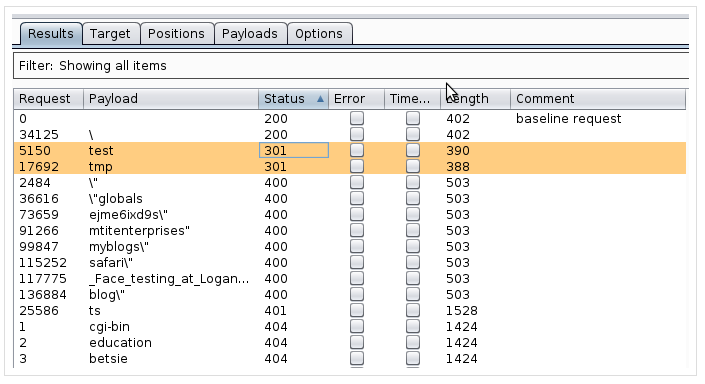
Và hậu quả là website bị mất traffic, và có thể dẫn đến một kết cục … bị thảm.
Google's Security Warnings
Còn một dạng cảnh báo nữa, “nhẹ nhàng” hơn việc bị liệt vào blacklist, đó là cảnh báo hiển thị trên trang tìm kiếm, như thế này:
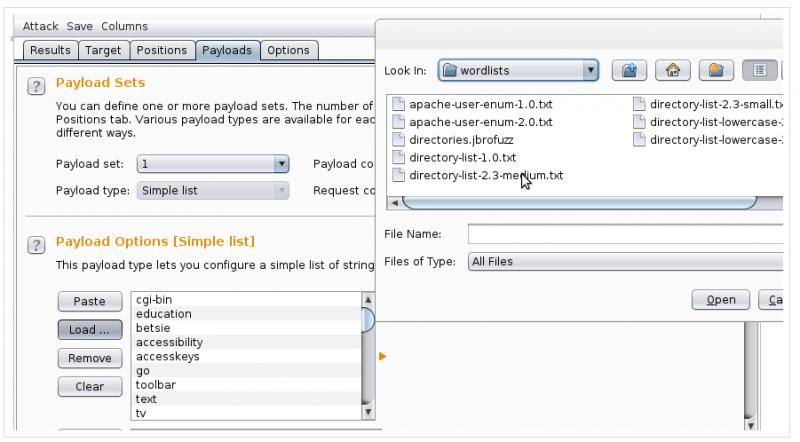 Google đưa ra những lời cảnh báo như: “This site may be hacked”, “This site may be compromised”, “This site may harm your computer” khi họ nghĩ rằng website bạn muốn truy cập có thể đã bị hack.
Google đưa ra những lời cảnh báo như: “This site may be hacked”, “This site may be compromised”, “This site may harm your computer” khi họ nghĩ rằng website bạn muốn truy cập có thể đã bị hack.
Google Diagnostic Page
Google cung cấp cho chúng ta công cụ này để biết được tình trạng của một website vào lần cuối cùng mà Google kiểm tra.
Ví dụ: https://www.google.com/safebrowsing/diagnostic?site=whitehat.vn
Vậy cụ thể nó cho ta biết những thông tin gì? Nếu website được xếp vào diện nghi vấn, bạn sẽ biết được chính xác phần nào bị đánh dấu là độc hại, ví dụ:
blog.example.com/pages/page1.html – chỉ mình page này là khả nghi.
blog.example.com/pages/ - mọi page bắt đầu với phần này.
blog.example.com – blog này.
example.com – domain này cùng với subdomain của nó.
Tiếp theo, xác định thời điểm đánh giá website cuối cùng của Google ở mục “What happened when Google visited this site?”. Bạn nên lưu ý rằng:
Để hiểu tại sao Google lại xếp website của bạn vào diện khả nghi, hãy đọc lại các thông tin trong mục “What happened when Google visited this site?” một lần nữa, bạn sẽ khoanh vùng được vị trí của malware.
Ví dụ:
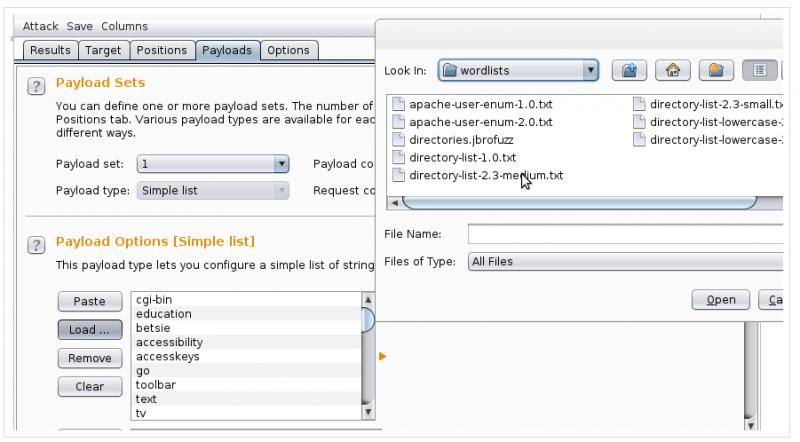
2. Làm thế nào khi website của bạn nằm trong blacklist?
Một tin tốt là việc website bị liệt vào blacklist chỉ là tạm thời mà thôi. Nếu bạn kịp thời phát hiện và loại bỏ malware trên đó, thì nó sẽ sớm được index trở lại.
Đầu tiên, bạn cần biết một số website hữu ích sau:
Bước 1: Sử dụng các tool online
Một số tool được khuyến khích nên dùng, như:
Bước 2: Loại bỏ vấn đề
Sau khi đã tìm được nguyên nhân (bằng cách sử dụng các công cụ trên), bạn hãy loại bỏ chúng khỏi website của mình.
Một số vị trí phổ biến cần xem xét khi xử lý drive-by-downloads:
Bước 3: submit
Việc cuối cùng cần phải làm là submit để Google xem xét lại website của bạn. Thông thường, Google sẽ cập nhật lại kết quả trong vòng 10 tiếng kể từ khi submit, và bạn sẽ nhận được thông báo qua tài khoản Google Webmaster hoặc email.
Bạn có thể xem chi tiết bài viết gốc tại đây: https://sucuri.net/website-security/google-blacklisted-my-website
Tài liệu tham khảo
https://sucuri.net/website-security/google-blacklisted-my-website
https://support.google.com/webmasters/answer/168328?hl=en
Mỗi ngày có khoảng 9500 đến 10000 website bị liệt vào danh sách blacklist của Google. Bạn có nằm trong số đó không? Nếu có, liệu bạn có biết tại sao lại xảy ra việc này? Và phải làm thế nào để giải quyết rắc rối không? Bài viết này mình tham khảo từ sucuri.net và tài liệu public của Google, sẽ giúp các bạn trả lời các câu hỏi đó, và hi vọng các bạn có thể áp dụng để làm cho website của mình trở nên an toàn hơn.
1. Google đưa một website vào blacklist như thế nào?
Khi một website bị liệt vào blacklist, nó sẽ bị xóa khỏi chỉ mục của search engine. Điều này có thể dẫn đến việc website bị mất đến 95% traffic, gây tổn hại to lớn đến công việc kinh doanh của cá nhân hay doanh nghiệp sở hữu.
Website bị đưa vào blacklist khi Google, Bing, Norton Safe Web, McAfee SiteAdvisor,… tìm ra các dấu hiệu bất thường trong website mà chúng coi là malware.
Dưới đây là một số dấu hiệu phổ biến để đưa một website vào blacklist:
- Website bị chuyển hướng đến các site khiêu dâm, cho vay tự động và một số biến thể khác.
- Website bị các search engines như Google, Bing,… cho rằng đã bị xâm nhập.
- Host bạn đang sử dụng thông báo rằng website của bạn có thể bị xâm nhập.
- Có một số đường link lạ tồn tại trong website của bạn, liên quan đến quảng cáo thuốc, ngân hàng,… mặc dù bạn không phải là người đặt chúng ở đó.
- Các chương trình antivirus trên máy tính của người dùng chặn website của bạn (McAfee, AVG, …)
- Website bị đánh giá là website lừa đảo.
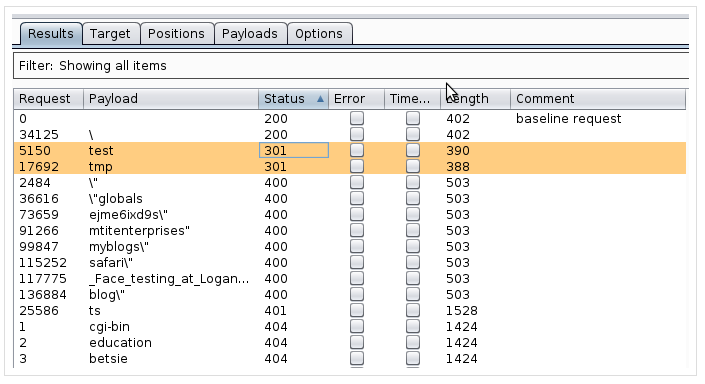
Và hậu quả là website bị mất traffic, và có thể dẫn đến một kết cục … bị thảm.
Google's Security Warnings
Còn một dạng cảnh báo nữa, “nhẹ nhàng” hơn việc bị liệt vào blacklist, đó là cảnh báo hiển thị trên trang tìm kiếm, như thế này:
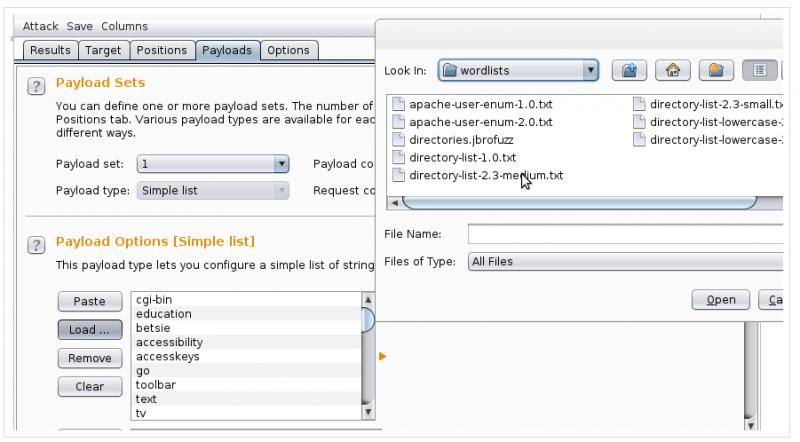
Google Diagnostic Page
Google cung cấp cho chúng ta công cụ này để biết được tình trạng của một website vào lần cuối cùng mà Google kiểm tra.
Ví dụ: https://www.google.com/safebrowsing/diagnostic?site=whitehat.vn
Vậy cụ thể nó cho ta biết những thông tin gì? Nếu website được xếp vào diện nghi vấn, bạn sẽ biết được chính xác phần nào bị đánh dấu là độc hại, ví dụ:
blog.example.com/pages/page1.html – chỉ mình page này là khả nghi.
blog.example.com/pages/ - mọi page bắt đầu với phần này.
blog.example.com – blog này.
example.com – domain này cùng với subdomain của nó.
Tiếp theo, xác định thời điểm đánh giá website cuối cùng của Google ở mục “What happened when Google visited this site?”. Bạn nên lưu ý rằng:
- Google không quét website của bạn mỗi ngày, mất công lắm.
- Google không biết được những điều xảy ra tiếp theo với website của bạn sau thời điểm quét cuối cùng đó.
Để hiểu tại sao Google lại xếp website của bạn vào diện khả nghi, hãy đọc lại các thông tin trong mục “What happened when Google visited this site?” một lần nữa, bạn sẽ khoanh vùng được vị trí của malware.
Ví dụ:
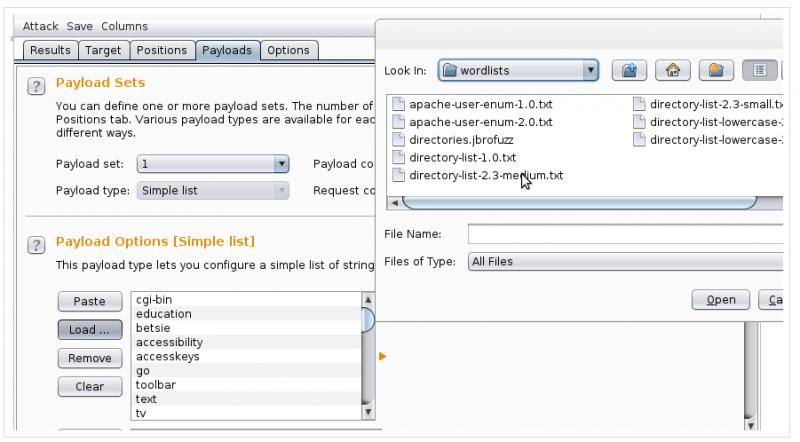
2. Làm thế nào khi website của bạn nằm trong blacklist?
Một tin tốt là việc website bị liệt vào blacklist chỉ là tạm thời mà thôi. Nếu bạn kịp thời phát hiện và loại bỏ malware trên đó, thì nó sẽ sớm được index trở lại.
Đầu tiên, bạn cần biết một số website hữu ích sau:
- Google Diagnostic Page (lưu ý: bạn cần thay đổi URL mà bạn muốn kiếm tra)
- Google Webmaster Tools
- Google Reconsideration Tool
- Google Webmaster Hacked page
- Google Blacklist Guide
- Google Custom Search
Bước 1: Sử dụng các tool online
Một số tool được khuyến khích nên dùng, như:
- Sucuri SiteCheck
- Unmask Parasites
- Fetch as a Google Bot
- Try Other User Agents
Bước 2: Loại bỏ vấn đề
Sau khi đã tìm được nguyên nhân (bằng cách sử dụng các công cụ trên), bạn hãy loại bỏ chúng khỏi website của mình.
Một số vị trí phổ biến cần xem xét khi xử lý drive-by-downloads:
- Footer
- Header
- Index (php hoặc html)
- Các file template
- .htaccess
- Index (php hoặc html)
- Core files
- Thư mục mới
- Các file html
- Index (php hoặc html)
Bước 3: submit
Việc cuối cùng cần phải làm là submit để Google xem xét lại website của bạn. Thông thường, Google sẽ cập nhật lại kết quả trong vòng 10 tiếng kể từ khi submit, và bạn sẽ nhận được thông báo qua tài khoản Google Webmaster hoặc email.
Bạn có thể xem chi tiết bài viết gốc tại đây: https://sucuri.net/website-security/google-blacklisted-my-website
Tài liệu tham khảo
https://sucuri.net/website-security/google-blacklisted-my-website
https://support.google.com/webmasters/answer/168328?hl=en